win10系統(tǒng)修改文件夾圖標(biāo)的操作方法
在操作電腦的時(shí)候我們經(jīng)常會(huì)創(chuàng)建一些文件夾來(lái)保存自己的文件,當(dāng)文件夾過(guò)多的時(shí)候想要查看某一個(gè)文件夾中的文件的話,查找起來(lái)就會(huì)比較費(fèi)勁,于是我們可以通過(guò)修改一些特殊的文件夾圖標(biāo)來(lái)解決這個(gè)問(wèn)題,將一些比較常用的文件夾圖標(biāo)修改的特別一些,這樣查看文件的時(shí)候就比較容易看到了。不過(guò)也有很多用戶不知道在win10系統(tǒng)中要怎么修改文件夾的圖標(biāo),那么在接下來(lái)的教程中小編就跟大家分享一下win10系統(tǒng)中修改文件夾的具體操作方法吧,感興趣的朋友不妨一起來(lái)看看這篇教程。
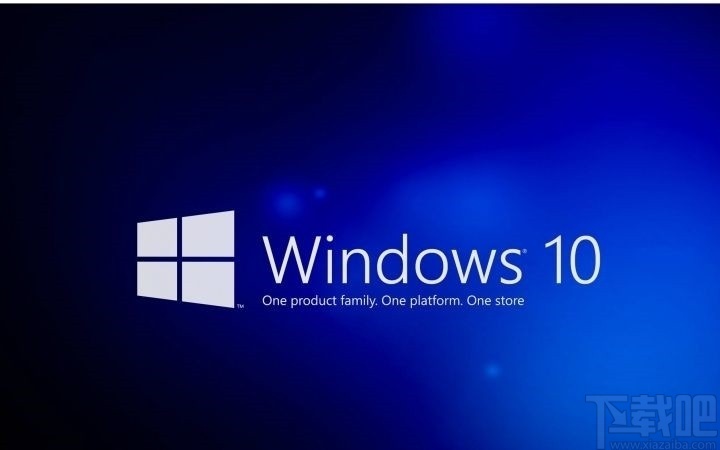
1.首先我們需要先打開想要修改圖標(biāo)的文件夾所在的位置,打開之后找到想要修改圖標(biāo)的文件夾,使用鼠標(biāo)右鍵點(diǎn)擊它。
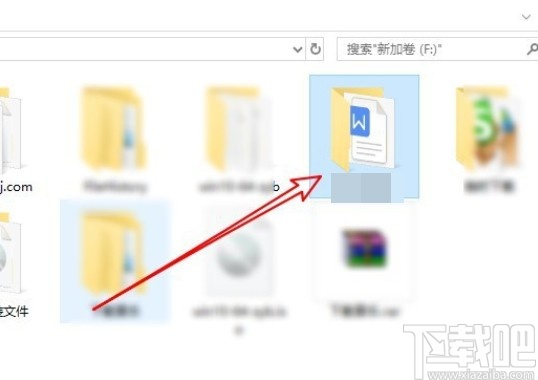
2.點(diǎn)擊之后,接下來(lái)在出現(xiàn)的菜單中,找到屬性這個(gè)選項(xiàng),找到之后點(diǎn)擊它打開文件夾的屬性設(shè)置界面。
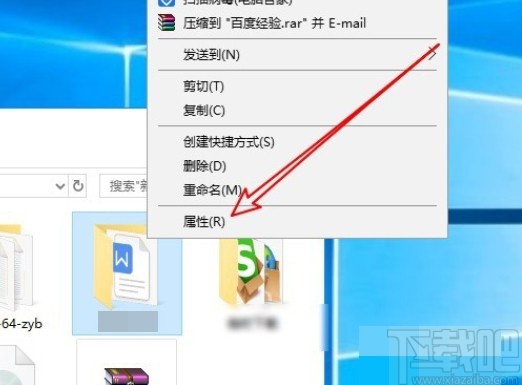
3.打開這個(gè)屬性設(shè)置界面之后,我們找到其中的自定義這個(gè)選項(xiàng),點(diǎn)擊自定義之后切換到自定義設(shè)置界面當(dāng)中。
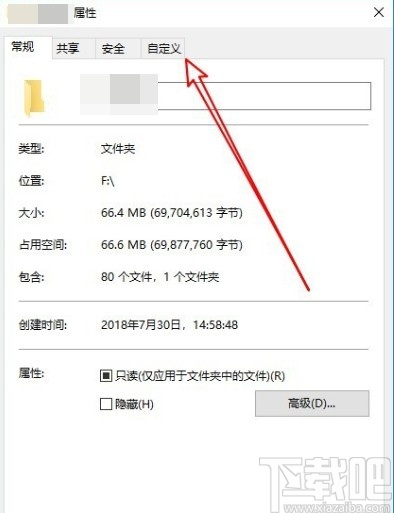
4.進(jìn)入到自定義設(shè)置界面之后,在界面中找到更改圖標(biāo)這個(gè)功能按鈕,找到之后點(diǎn)擊進(jìn)入到其中。
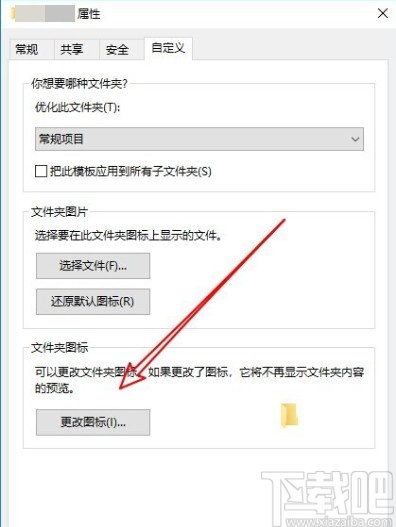
5.點(diǎn)擊更改圖標(biāo)之后接下來(lái)在出現(xiàn)的界面中根據(jù)自己的需求來(lái)選擇想要更改的圖標(biāo)樣式,選擇之后點(diǎn)擊確定按鈕。
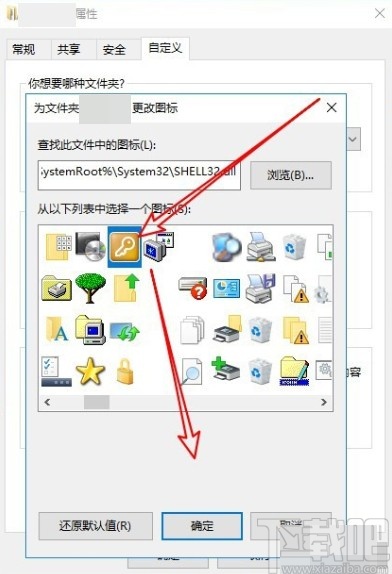
6.最后圖標(biāo)修改完成之后就如下圖中所示,文件夾的圖標(biāo)就變成選擇的這個(gè)圖標(biāo)了,大家可以作為參考。
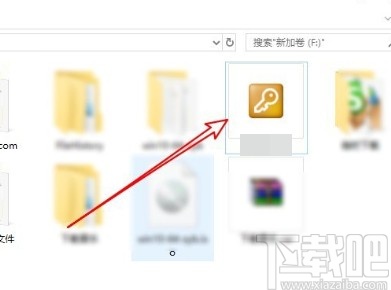
以上就是小編今天跟大家分享的使用win10系統(tǒng)的時(shí)候修改文件夾圖標(biāo)的具體操作方法了,有需要的朋友趕緊試一試這個(gè)方法吧,希望這篇教程能夠幫助到大家。
相關(guān)文章:
1. Win10系統(tǒng)出現(xiàn)任務(wù)欄變寬還原具體操作步驟2. Win11怎么退回Win10系統(tǒng)?Win11重裝Win10圖文教程3. 口袋裝機(jī)怎么用?口袋裝機(jī)在線重裝Win10系統(tǒng)教程4. Win10系統(tǒng)如何查看激活狀態(tài)?5. Win10系統(tǒng)出現(xiàn)ntkrnlmp.exe藍(lán)屏如何解決?6. 一鍵重裝Win10系統(tǒng)哪個(gè)好 一鍵重裝Win10哪個(gè)干凈7. Win10搜不到共享打印機(jī)怎么辦?Win10系統(tǒng)添加共享打印機(jī)的方法8. Win10系統(tǒng)下使用360瀏覽器無(wú)法打開qq空間怎么辦?9. Win10系統(tǒng)出錯(cuò)怎么修復(fù)系統(tǒng)?建議使用MediaCreationTool工具一鍵修復(fù)10. 東芝Satellite C40-B筆記本U盤怎么安裝win10系統(tǒng) 安裝win10系統(tǒng)方法一覽

 網(wǎng)公網(wǎng)安備
網(wǎng)公網(wǎng)安備